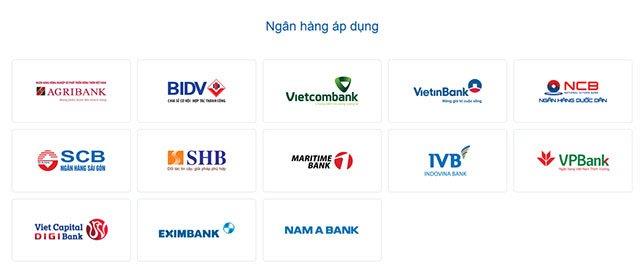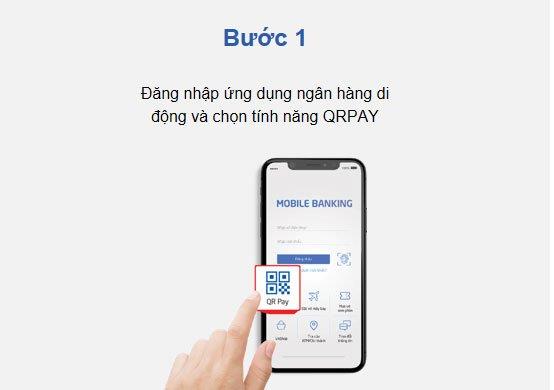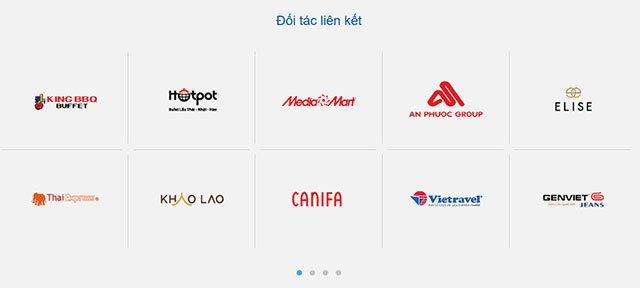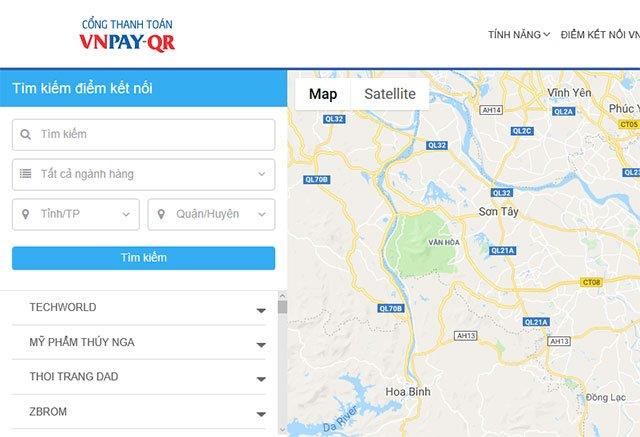Derzeit werden Zahlungsdienste durch QR-Code-Scannen weltweit zu einem beliebten Trend. Für viele vietnamesische Benutzer ist dieser Zahlungsdienst ziemlich seltsam, aber er wurde in vielen Ländern in Europa, Asien und einigen anderen Industrieländern weit verbreitet. VNPAYQR ist ein Service, mit dem Kunden mithilfe der Mobile Banking-Anwendung von Banken QR-Codes (gemäß VNPAY-Standards) scannen können, um Waren- / Servicekäufe zu bezahlen. Die VNPAYQR-Technologie bietet E-Commerce-Unternehmen, Banken und Kunden viele Vorteile.
Wie kommt der VNPAYQR-CODE Kunden, Banken und Unternehmen zugute?
Für die Bank
Die Bank wird ihren Nutzen für die Kunden erhöhen und die Gewinnchancen bei ihren Einzelhandelsprodukten erhöhen.
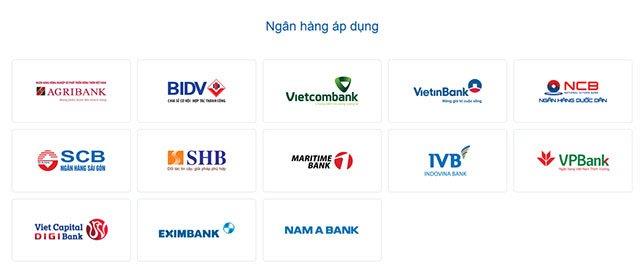
Für Unternehmen
Erweitern Sie die Vertriebskanäle durch die Integration der QR-Zahlung auf der Website, der Fanpage, dem Druck auf Produktverpackungen, Broschüren, Verkaufsargumenten usw.
Für Kunden
Fügen Sie eine moderne, schnelle Zahlungsmethode hinzu, ohne Bargeld / Bankkarte mitbringen zu müssen.
Verwendung des VnPay-QR-Codes
Um den VnPay-QR-Code verwenden zu können, müssen Sie zunächst eine der Mobile-Banking-Anwendungen oder Zahlungsanwendungen wie Zalo Pay, Viettel Pay usw. installieren .
Schritt 1:
Wählen Sie Produkte auf E-Commerce-Websites wie Meta.vn oder an Verkaufsstellen für Waren und Dienstleistungen wie Supermärkte, Geschäfte usw. oder auf Katalogen, Broschüren, Werbetafeln und integrierten Produktverpackungen aus QR-Code.
Schritt 2:
Melden Sie sich bei Ihrer Mobile Banking-Anwendung an und navigieren Sie zur QR PAY- Funktion .
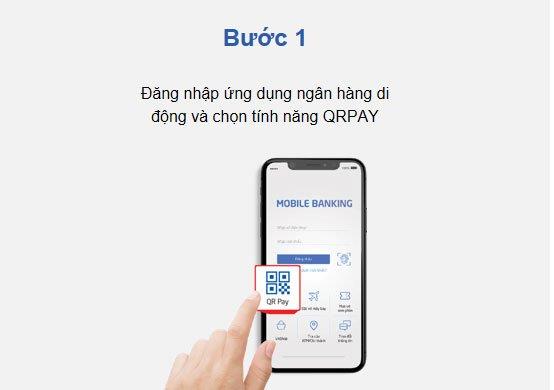
Schritt 3:
Verwenden Sie die Telefonkamera, um den Code an der Verkaufsstelle zu scannen, die dem Produkt / der Bestellung entspricht, um den Zahlungscode zu identifizieren.

Schritt 4:
Bestätigen Sie die Zahlung und schließen Sie die Transaktion ab.
Zahlungspunkte, die die VnPay QR-Zahlung unterstützen
Schritt 1:
Zugriff auf: https://vnpayqr.vn/diem-ket-noi-vnpay-qr
Schritt 2:
In der Benutzeroberfläche können Sie nach unten scrollen, um nach Kategorielisten mit folgenden Optionen zu suchen : Essen und Trinken, Supermarkt - Supermarkt, Hotels - Motels, Großhandel, Mode usw. Wenn Sie eine bestimmte Kategorie auswählen, wird eine Liste der Unternehmen und Geschäfte angezeigt, die die Zahlung unterstützen.
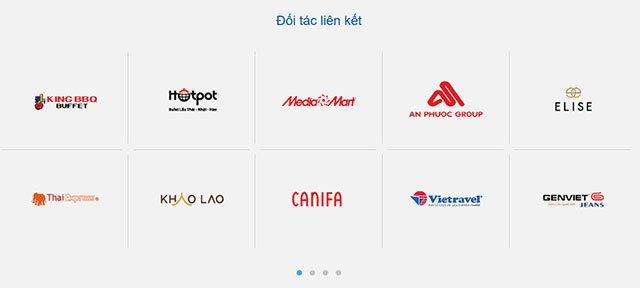
Darüber hinaus können wir auch den Abschnitt Verbindungspunkte suchen durchsuchen. Geben Sie hier das Suchwort ein, wählen Sie die Branche und den Standort aus und klicken Sie auf Suchen .
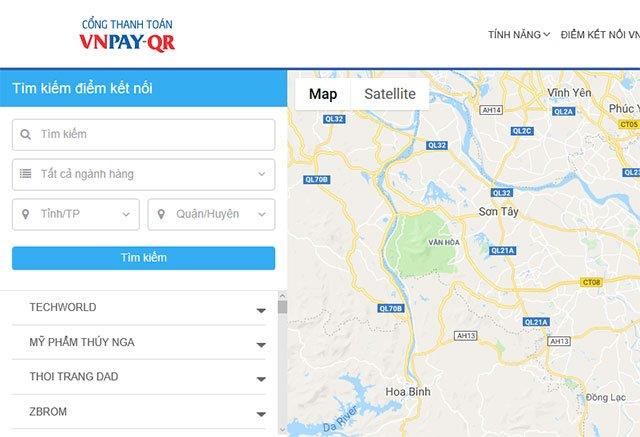
Die Zahlungsweise über QR-Codes wird immer beliebter und wird wegen ihrer im Vergleich zu herkömmlichen Zahlungsmethoden überlegenen Bequemlichkeit, Sicherheit und Bequemlichkeit für Verkäufer und Käufer sehr geschätzt.
Oben haben wir Ihnen gezeigt, wie Sie den VnPay-QR-Code verwenden. Hoffentlich werden Unternehmen und Banken den Link in Zukunft weiter ausbauen, damit die Benutzer mehr Zahlungsmöglichkeiten haben.
Sie könnten interessiert sein an: